Дополнительные параметры редактора электронных таблиц
Вы можете изменить дополнительные параметры редактора электронных таблиц. Для перехода к ним откройте вкладку Файл на верхней панели инструментов и выберите опцию Дополнительные параметры.
Дополнительные параметры сгруппированы следующим образом:
Редактирование и сохранение
- Автосохранение - используется в онлайн-версии для включения/отключения опции автоматического сохранения изменений, внесенных при редактировании.
- Автовосстановление - используется в десктопной версии для включения/отключения опции автоматического восстановления электронной таблицы в случае непредвиденного закрытия программы.
- Показывать кнопку Параметры вставки при вставке содержимого. Соответствующая кнопка будет появляться при вставке содержимого в электронную таблицу.
Совместная работа
-
Подраздел Режим совместного редактирования позволяет задать предпочтительный режим просмотра изменений, вносимых в электронную таблицу при совместной работе.
- Быстрый (по умолчанию). Пользователи, участвующие в совместном редактировании электронной таблицы, будут видеть изменения в реальном времени, как только они внесены другими пользователями.
- Строгий. Все изменения, внесенные участниками совместной работы, будут отображаться только после того, как вы нажмете на кнопку Сохранить с оповещением о наличии новых изменений.
- Показывать изменения других пользователей. Эта функция позволяет видеть изменения, которые вносят другие пользователи, в электонной таблице, открытой только на просмотр, в Режиме просмотра в реальном времени.
- Показывать комментарии в тексте. Если отключить эту функцию, ячейки, к которым добавлены комментарии, будут помечаться на листе, только когда Вы нажмете на значок Комментарии на левой боковой панели.
- Показывать решенные комментарии. Эта функция отключена по умолчанию, чтобы решенные комментарии были скрыты на листе. Просмотреть такие комментарии можно только при нажатии на значок Комментарии на левой боковой панели. Включите эту опцию, если требуется отображать решенные комментарии на листе.
Рабочая область
-
Опция Стиль ссылок R1C1 используется для включения/отключения стиля ссылок R1C1. По умолчанию эта опция отключена, и используется стиль ссылок A1.
Когда используется стиль ссылок A1, столбцы обозначаются буквами, а строки - цифрами. Если выделить ячейку, расположенную в строке 3 и столбце 2, ее адрес, отображаемый в поле слева от строки формул, выглядит следующим образом: B3. Если включен стиль ссылок R1C1, и строки, и столбцы обозначаются числами. Если выделить ячейку на пересечении строки 3 и столбца 2, ее адрес будет выглядеть так: R3C2. Буква R указывает на номер строки, а буква C - на номер столбца.
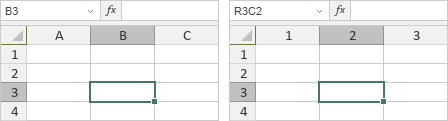
Если ссылаться на другие ячейки, используя стиль ссылок R1C1, ссылка на целевую ячейку формируется на базе расстояния от активной ячейки. Например, если выделить ячейку, расположенную в строке 5 и столбце 1, и ссылаться на ячейку в строке 3 и столбце 2, ссылка будет такой: R[-2]C[1]. Числа в квадратных скобках обозначают позицию ячейки, на которую дается ссылка, относительно позиции текущей ячейки, то есть, целевая ячейка находится на 2 строки выше и на 1 столбец правее от активной ячейки. Если выделить ячейку, расположенную в строке 1 и столбце 2, и ссылаться на ту же самую ячейку в строке 3 и столбце 2, ссылка будет такой: R[2]C, то есть целевая ячейка находится на 2 строки ниже активной ячейки и в том же самом столбце.
- Опция Использовать клавишу Alt для навигации по интерфейсу с помощью клавиатуры используется для включения использования клавиши Alt / Option в сочетаниях клавиш.
-
Опция Тема интерфейса используется для изменения цветовой схемы интерфейса редактора.
- Опция Системная позволяет редактору соответствовать системной теме интерфейса.
- Светлая цветовая гамма включает стандартные синий, белый и светло-серый цвета с меньшим контрастом элементов интерфейса, подходящие для работы в дневное время.
- Классическая светлая цветовая гамма включает стандартные синий, белый и светло-серый цвета.
- Темная цветовая гамма включает черный, темно-серый и светло-серый цвета, подходящие для работы в ночное время.
- Контрастная темная цветовая гамма включает черный, темно-серый и белый цвета с большим контрастом элементов интерфейса, выделяющих рабочую область файла.
-
Опция Включить темный режим используется, чтобы сделать рабочую область темнее, если для редактора выбрана Темная или Контрастная темная тема интерфейса. Поставьте галочку Включить темный режим, чтобы активировать эту опцию.
Примечание: Помимо доступных тем интерфейса Светлая, Классическая светлая, Темная и Контрастная темная, в редакторах ONLYOFFICE теперь можно использовать собственную цветовую тему. Чтобы узнать, как это сделать, пожалуйста, следуйте данному руководству.
- Опция Единица измерения используется для определения единиц, которые должны использоваться для измерения параметров элементов, таких как ширина, высота, интервалы, поля и т.д. Можно выбрать опцию Сантиметр, Пункт или Дюйм.
- Опция Стандартное значение масштаба используется для установки стандартного значения масштаба путем его выбора из списка доступных вариантов от 50% до 500%.
-
Опция Хинтинг шрифтов используется для выбора типа отображения шрифта в онлайн-редакторе электронных таблиц:
- Выберите опцию Как Windows, если Вам нравится отображение шрифтов в операционной системе Windows, то есть с использованием хинтинга шрифтов Windows.
- Выберите опцию Как OS X, если Вам нравится отображение шрифтов в операционной системе Mac, то есть вообще без хинтинга шрифтов.
- Выберите опцию Собственный, если хотите, чтобы текст отображался с хинтингом, встроенным в файлы шрифтов.
-
Режим кэширования по умолчанию - используется для выбора режима кэширования символов шрифта. Не рекомендуется переключать без особых причин. Это может быть полезно только в некоторых случаях, например, при возникновении проблемы в браузере Google Chrome с включенным аппаратным ускорением.
В редакторе электронных таблиц есть два режима кэширования:
- В первом режиме кэширования каждая буква кэшируется как отдельная картинка.
- Во втором режиме кэширования выделяется картинка определенного размера, в которой динамически располагаются буквы, а также реализован механизм выделения и удаления памяти в этой картинке. Если памяти недостаточно, создается другая картинка, и так далее.
Настройка Режим кэширования по умолчанию применяет два вышеуказанных режима кэширования по отдельности для разных браузеров:
- Когда настройка Режим кэширования по умолчанию включена, в Internet Explorer (v. 9, 10, 11) используется второй режим кэширования, в других браузерах используется первый режим кэширования.
- Когда настройка Режим кэширования по умолчанию выключена, в Internet Explorer (v. 9, 10, 11) используется первый режим кэширования, в других браузерах используется второй режим кэширования.
-
Опция Настройки макросов используется для настройки отображения макросов с уведомлением.
- Выберите опцию Отключить все, чтобы отключить все макросы в электронной таблице;
- Выберите опцию Показывать уведомление, чтобы получать уведомления о макросах в электронной таблице;
- Выберите опцию Включить все, чтобы автоматически запускать все макросы в электронной таблице.
Региональные параметры
-
Опция Язык формул используется для выбора языка отображения и ввода имен формул, аргументов и их описания.
Язык формул поддерживается на 32 языках:
белорусский, болгарский, каталонский, китайский, чешский, датский, голландский, английский, финский, французский, немецкий, греческий, венгерский, индонезийский, итальянский, японский, корейский, лаосский, латышский, норвежский, польский, португальский (Бразилия), португальский (Португалия), румынский, русский, словацкий, словенский, испанский, шведский, турецкий, украинский, вьетнамский.
- Опция Регион используется для выбора формата отображения денежных единиц и даты и времени по умолчанию.
- Опция Использовать разделители на базе региональных настроек выбрана по умолчанию, разделители соответствуют заданному региону. Если вы хотите использовать особые разделители, снимите этот флажок и введите нужные символы в расположенных ниже полях Десятичный разделитель и Разделитель разрядов тысяч.
Правописание
- Опция Язык словаря используется для выбора предпочтительного словаря для проверки орфографии.
- Пропускать слова из ПРОПИСНЫХ БУКВ. Слова, написанные прописными буквами, игнорируются при проверке орфографии.
- Пропускать слова с цифрами. Слова, в которых есть цифры, игнорируются при проверке орфографии.
- Меню Параметры автозамены... позволяет открыть параметры автозамены, такие как замена текста при вводе, распознанные функции, автоформат при вводе и другие.
Вычисление
- Опция Использовать систему дат 1904 опция служит для вычисления дат с использованием 1 января 1904 года в качестве отправной точки. Это может пригодиться при работе с электронными таблицами, созданными в MS Excel 2008 для Mac и более ранних версиях MS Excel для Mac.
Чтобы сохранить внесенные изменения, нажмите кнопку Применить.